Nội dung
Trong bài hướng dẫn này mình sẽ liệt kê ra 12 lệnh ss trên Linux hữu ích mà quản trị viên nào cũng nên biết.
I. Giới thiệu
Lệnh ss trên Linux là một công cụ được sử dụng để hiển thị thông tin liên quan đến network socket trên hệ thống Linux. Công cụ này hiển thị các thông tin chi tiết hơn mà lệnh netstat thường được sử dụng chỉ để hiển thị các kết nối network socket đang hoạt động.
Trong hướng dẫn này, mình sẽ đi sâu vào và xem cách lệnh ss trên Linux có thể được sử dụng để hiển thị thông tin kết nối socket khác nhau trong Linux như thế nào.
II. Các lệnh ss trên Linux thường được sử dụng
1. Liệt kê tất cả các kết nối
Lệnh ss trên Linux cơ bản không có bất kỳ tùy chọn nào chỉ đơn giản là liệt kê tất cả các kết nối bất kể chúng đang ở trạng thái nào.
ss
Hoặc
sudo ss
Dưới đây là các thông tin sau khi mình sử dụng lệnh ss trên Linux.
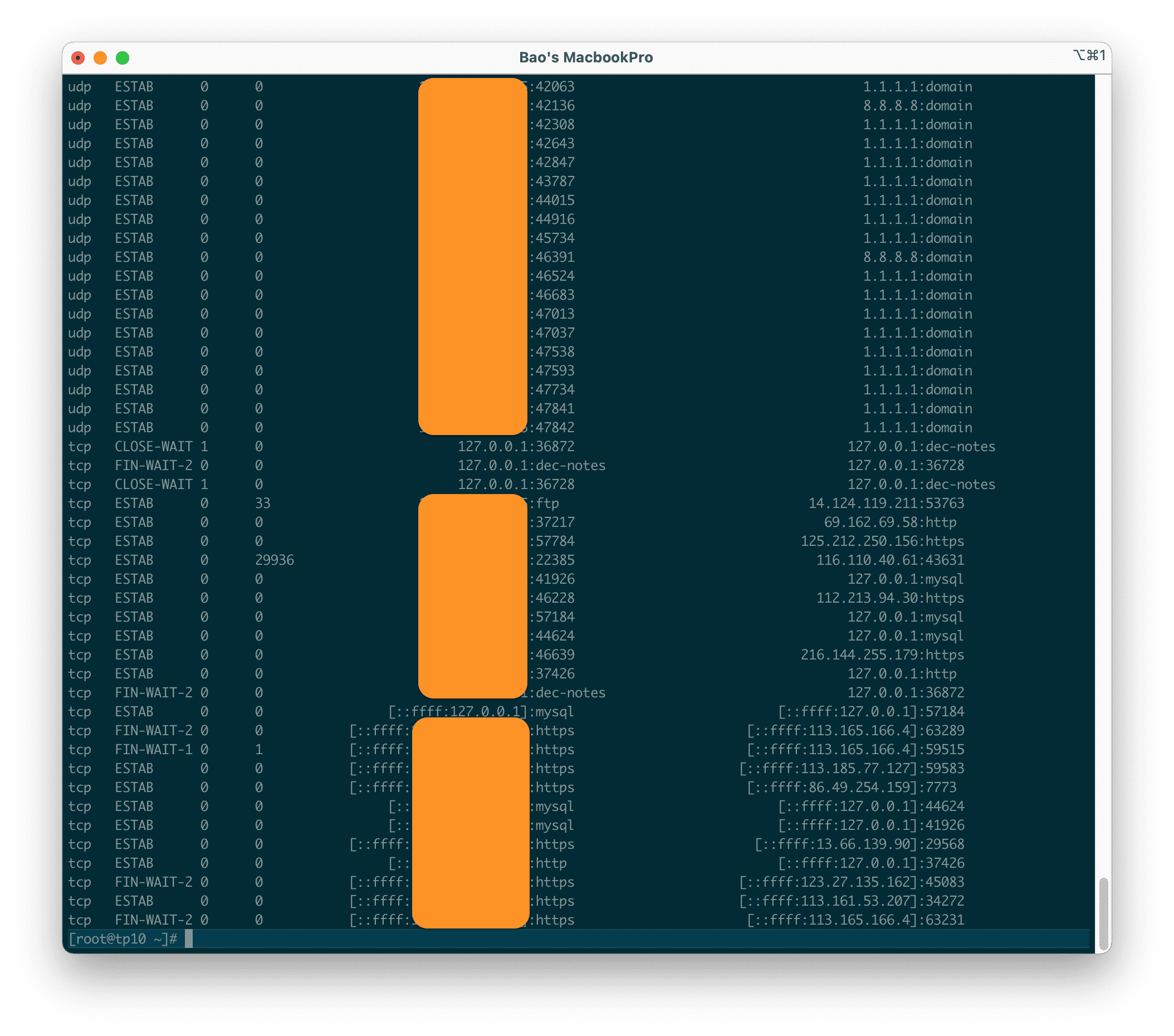
ss trên linux.2. Liệt kê các cổng Listen và Non-listening
Bạn có thể truy xuất danh sách cả cổng Listen và Non-listening bằng tùy chọn -a như hình dưới đây.
ss -a
Hoặc
sudo ss -a
Dưới đây là các thông tin sau khi mình sử dụng lệnh ss -a.

3. Liệt kê Listening Sockets
Để chỉ hiển thị các Listening Sockets, hãy sử dụng tùy chọn -l như sau.
ss -l
Hoặc
sudo ss -l
Dưới đây là các thông tin sau khi mình sử dụng lệnh ss -l.
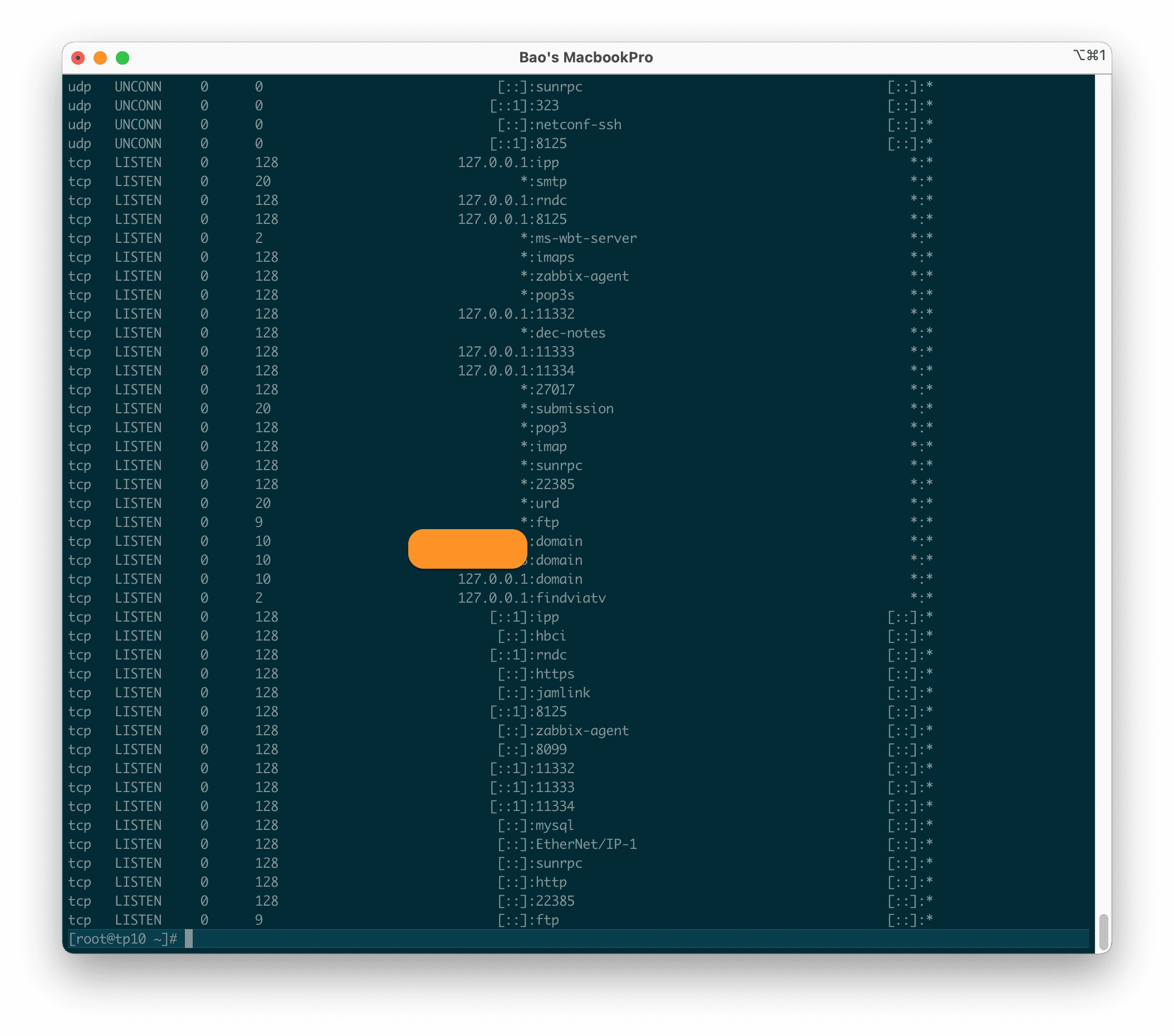
4. Liệt kê tất cả các kết nối TCP
Để hiển thị tất cả kết nối TCP, hãy sử dụng tùy chọn -t như sau.
ss -t
Hoặc
sudo ss -t
Dưới đây là các thông tin sau khi mình sử dụng lệnh ss -t.
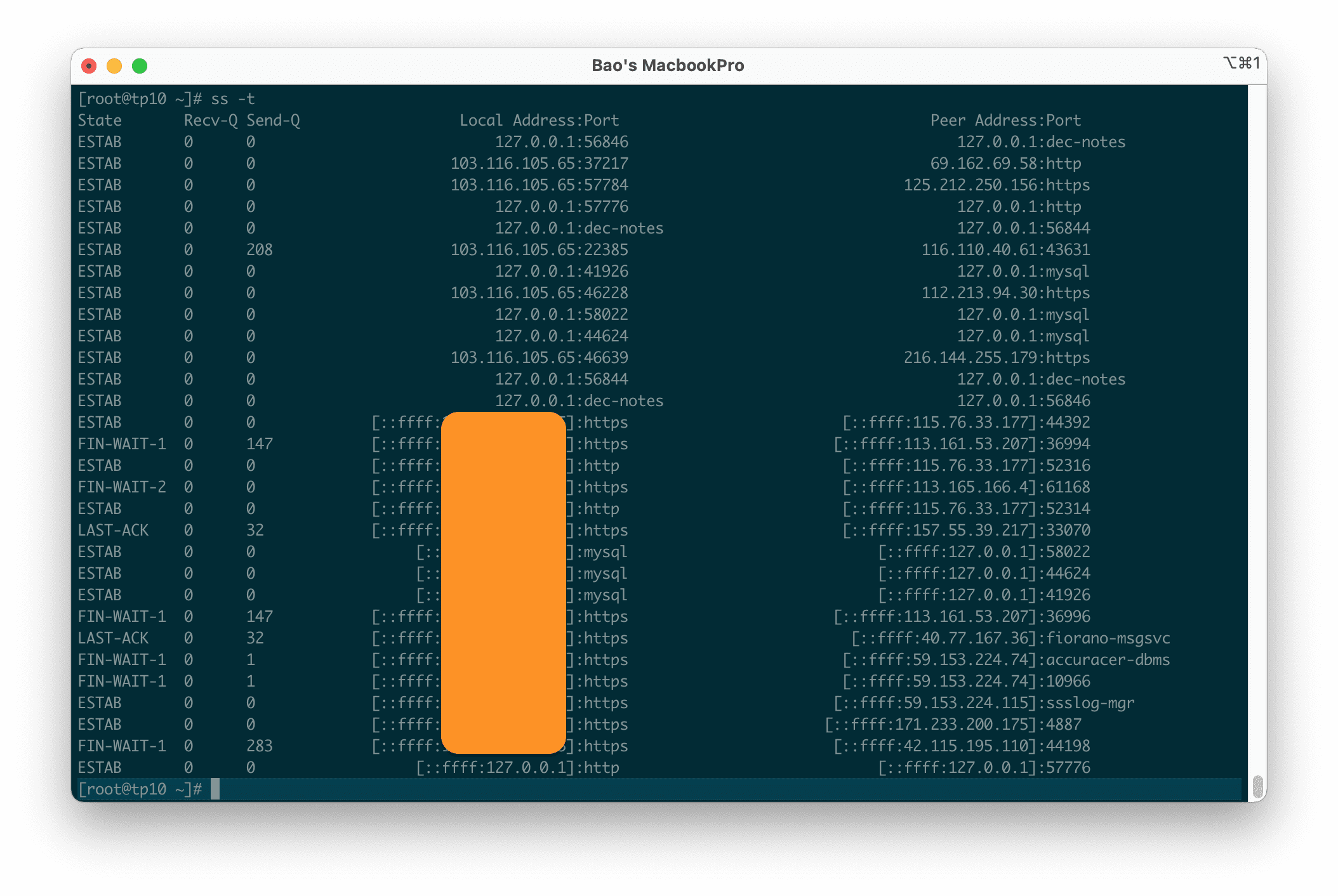
5. Liệt kê tất cả các kết nối TCP đang ở trạng thái Listening
Để hiển thị tất cả kết nối TCP đang ở trạng thái Listening, hãy sử dụng tùy chọn -lt như sau.
ss -lt
Hoặc
sudo ss -lt
Dưới đây là các thông tin sau khi mình sử dụng lệnh ss -lt.
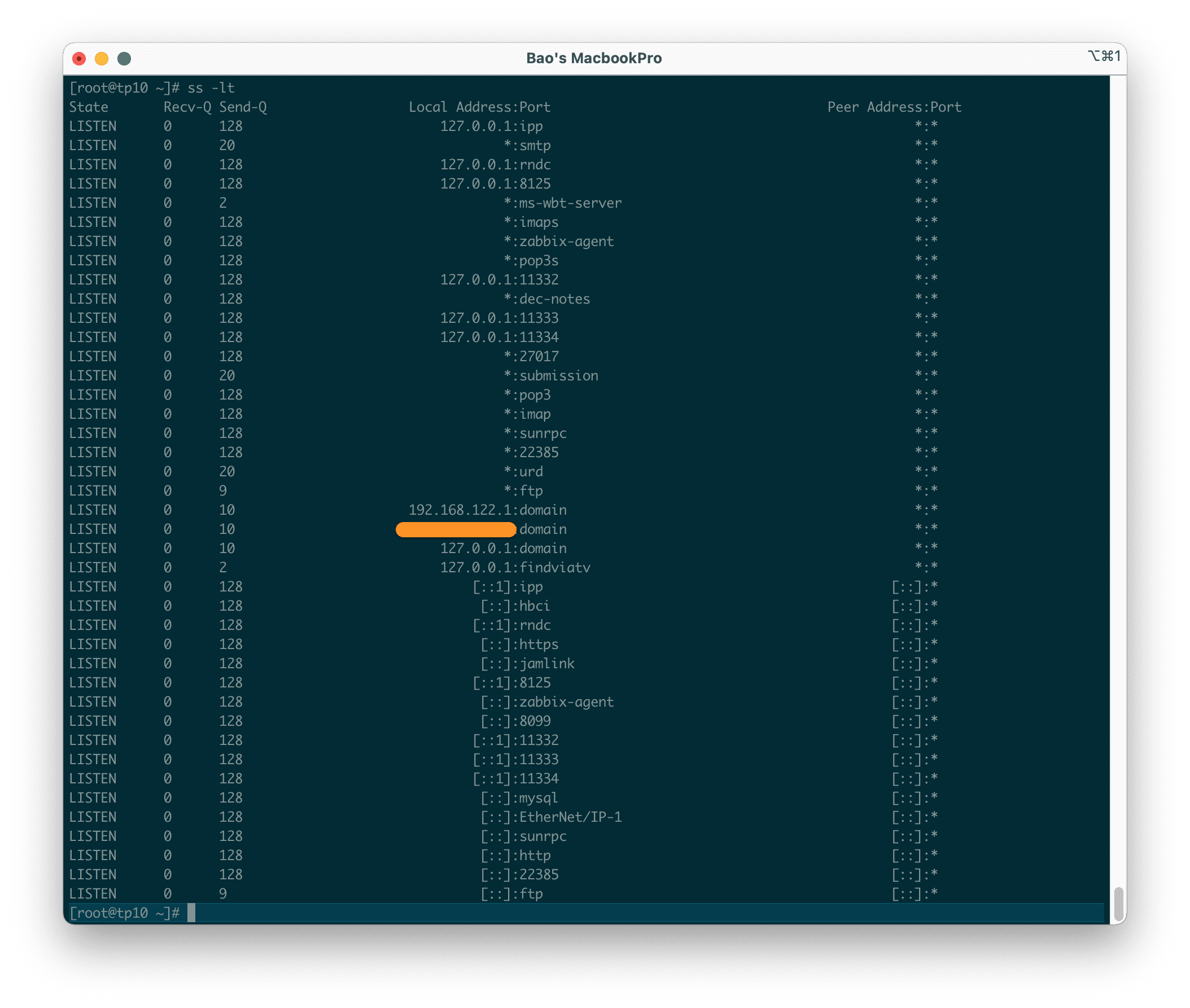
6. Liệt kê tất cả các kết nối UDP
Để hiển thị tất cả kết nối UDP, hãy sử dụng tùy chọn -u như sau.
ss -u
Hoặc
sudo ss -u
Dưới đây là các thông tin sau khi mình sử dụng lệnh ss -u.
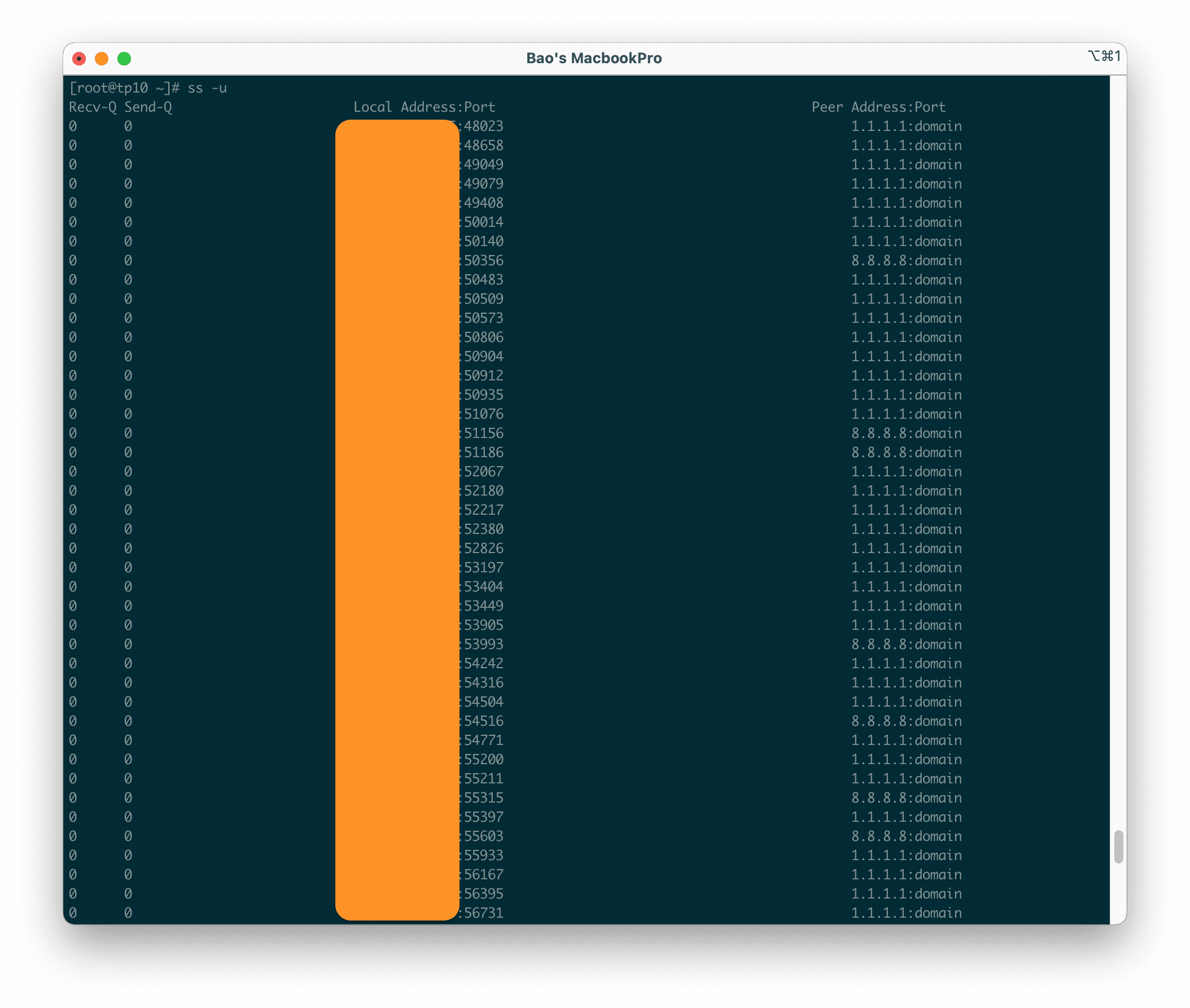
7. Liệt kê tất cả các kết nối UDP đang ở trạng thái Listening
Để hiển thị tất cả kết nối UDP đang ở trạng thái Listening, hãy sử dụng tùy chọn -lu như sau.
ss -lu
Hoặc
sudo ss -lu
Dưới đây là các thông tin sau khi mình sử dụng lệnh ss -lu.
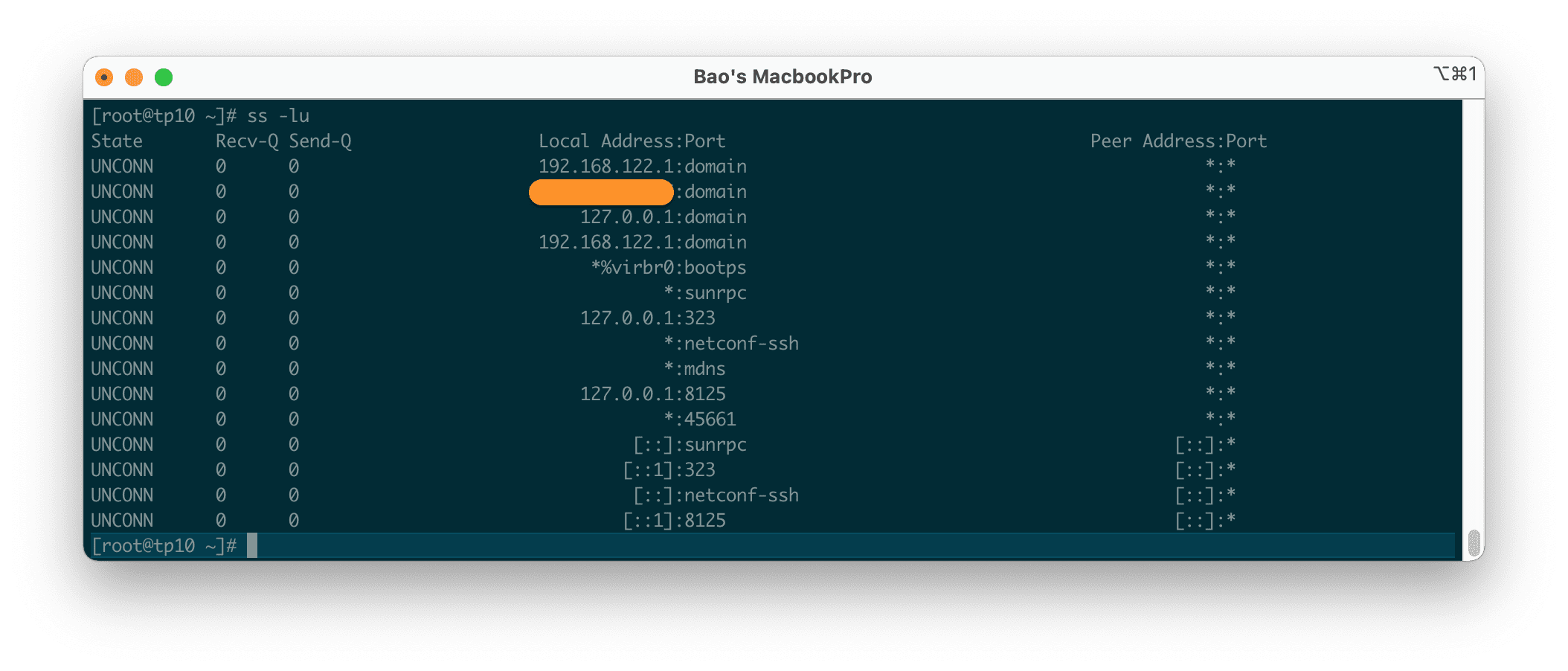
8. Hiển thị PID (Process ID) của Sockets
Để hiển thị các ID quy trình liên quan đến kết nối Sockets, hãy sử dụng tùy chọn -p như sau.
ss -p
Hoặc
sudo ss -p
Dưới đây là các thông tin sau khi mình sử dụng lệnh ss -p.
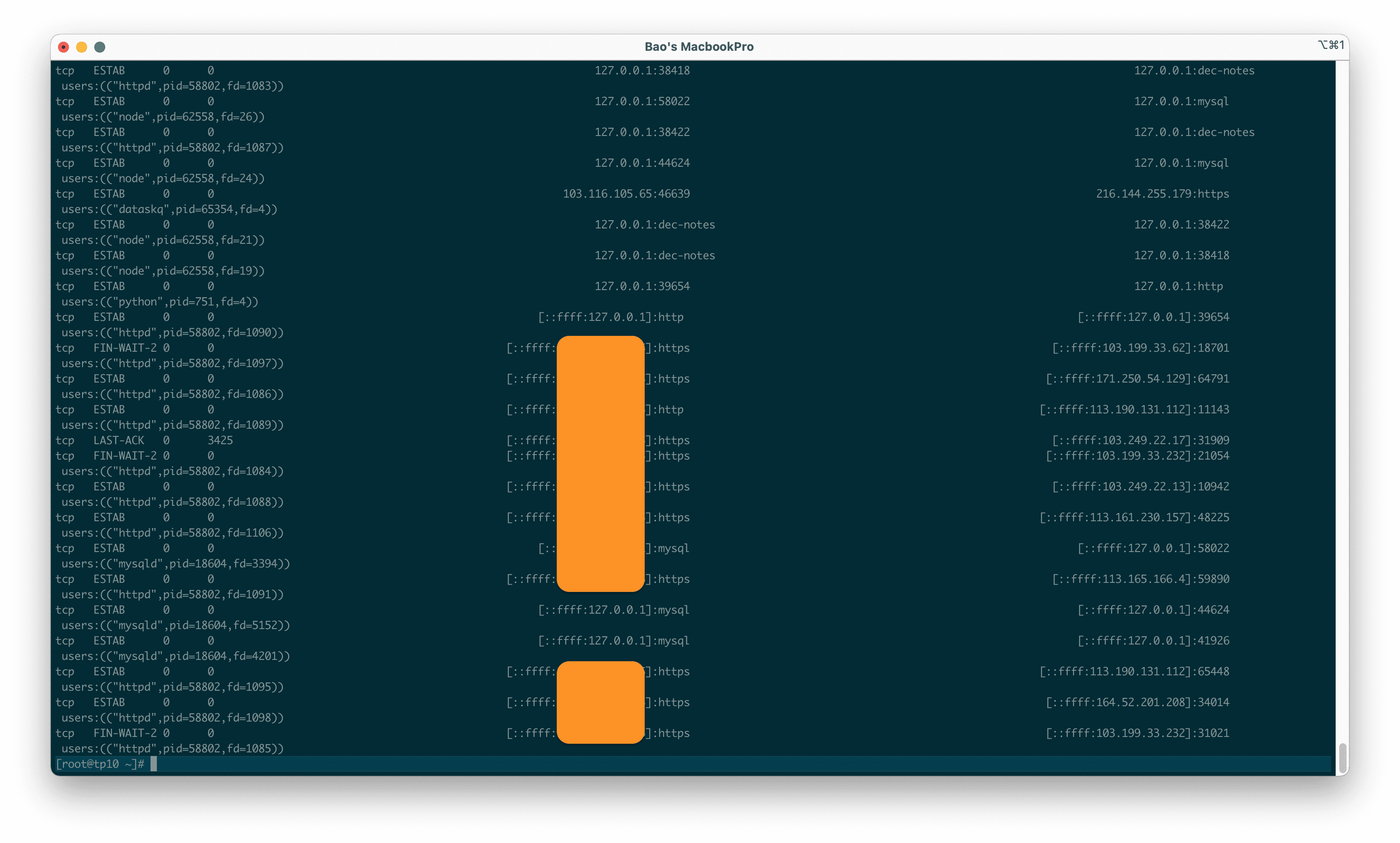
9. Hiển thị thống kê tóm tắt
Để liệt kê các thống kê tóm tắt, hãy sử dụng tùy chọn -s.
ss -s
Hoặc
sudo ss -s
Dưới đây là các thông tin sau khi mình sử dụng lệnh ss -s.
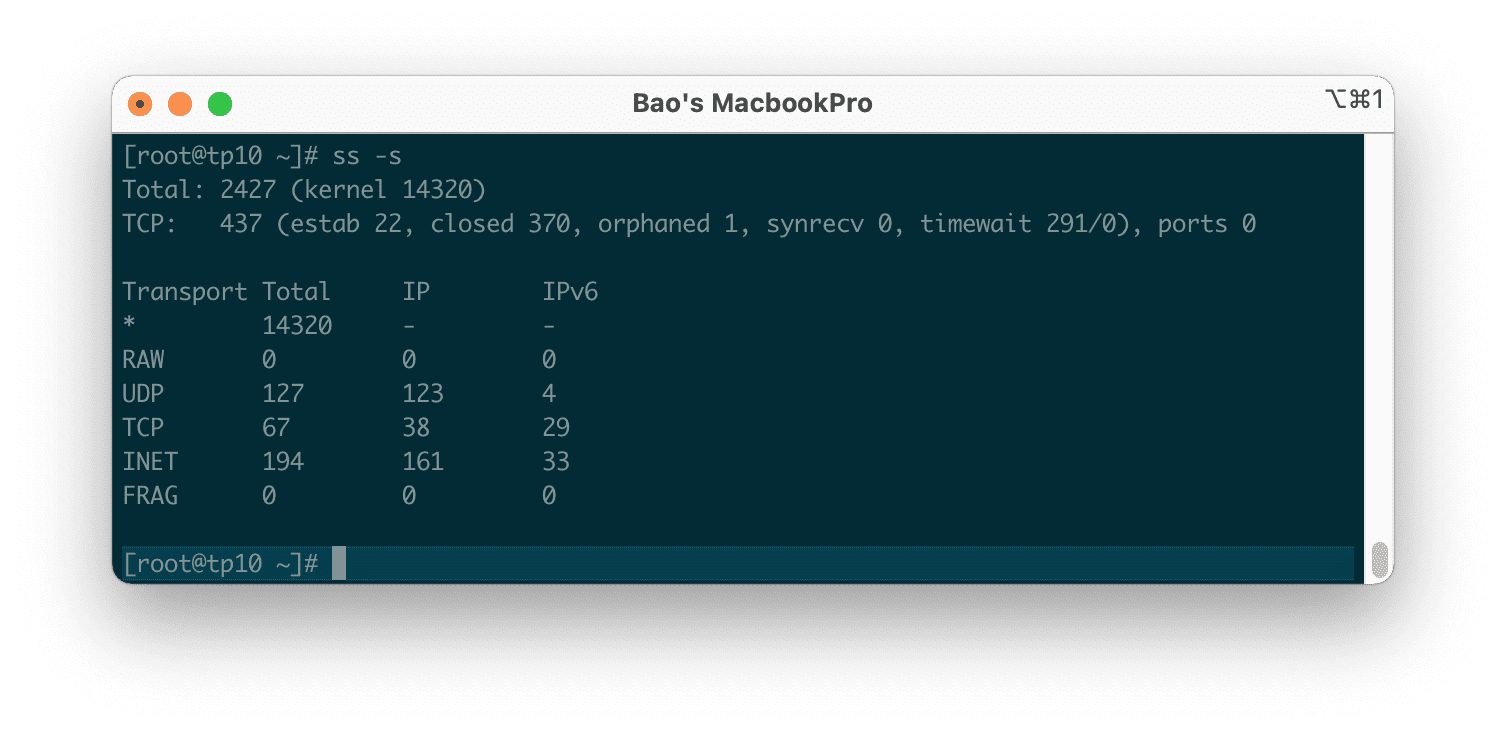
10. Hiển thị IPv4 và IPv6 Socket Connections
Để liệt kê các IPv4 và IPv6 Socket Connections, hãy sử dụng tùy chọn -4.
ss -4
Hoặc
sudo ss -4
Dưới đây là các thông tin sau khi mình sử dụng lệnh ss -4.
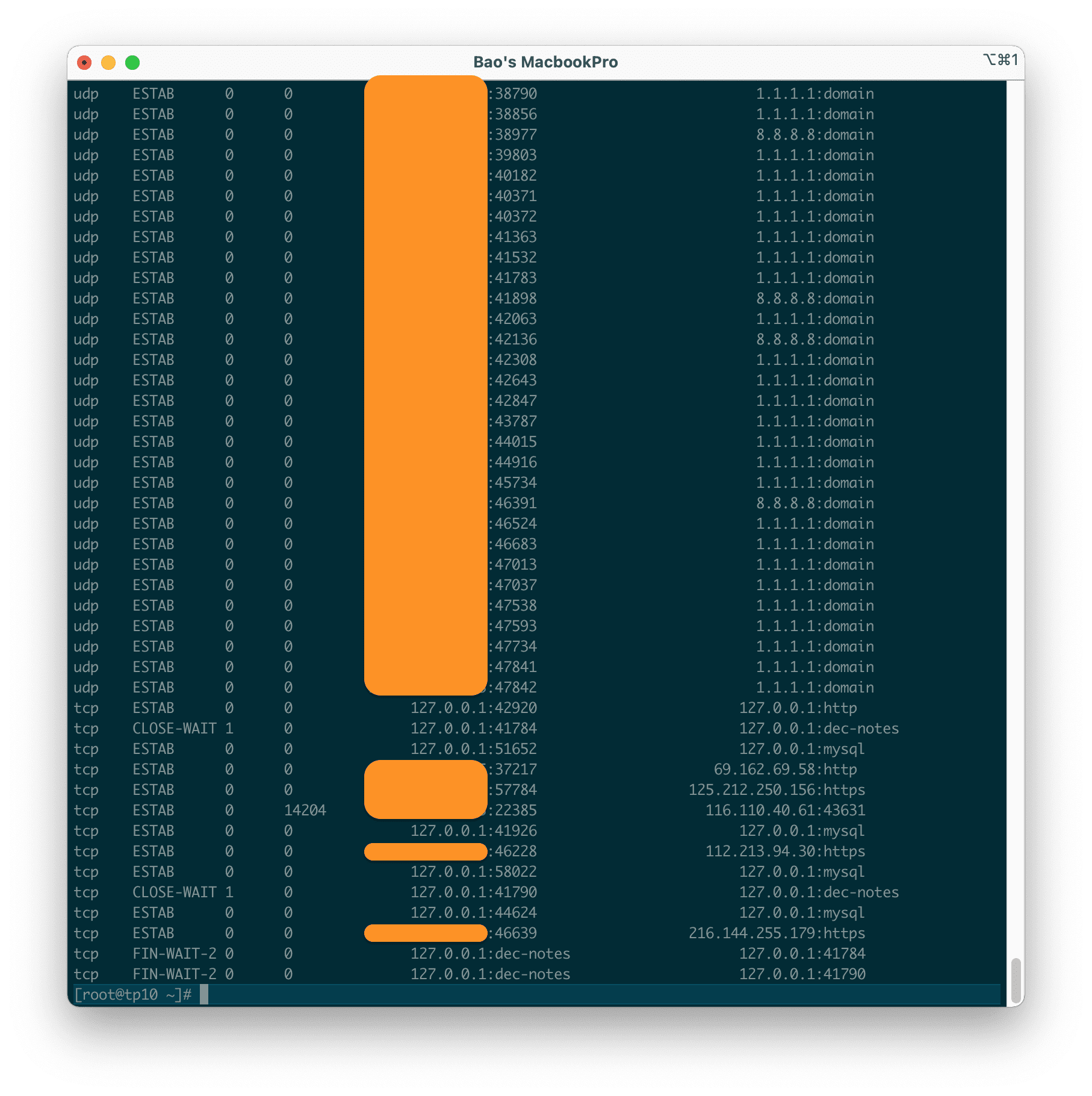
11. Lọc kết nối theo số Port
Lệnh ss trên Linux cũng cho phép bạn lọc theo số Port. Ví dụ, để hiển thị tất cả các kết nối socket với một Port https, hãy chạy lệnh sau.
ss -at '( dport = :443 or sport = :443 )'
Hoặc
sudo ss -at '( dport = :443 or sport = :443 )'
Dưới đây là kết quả khi mình chạy lệnh trên.
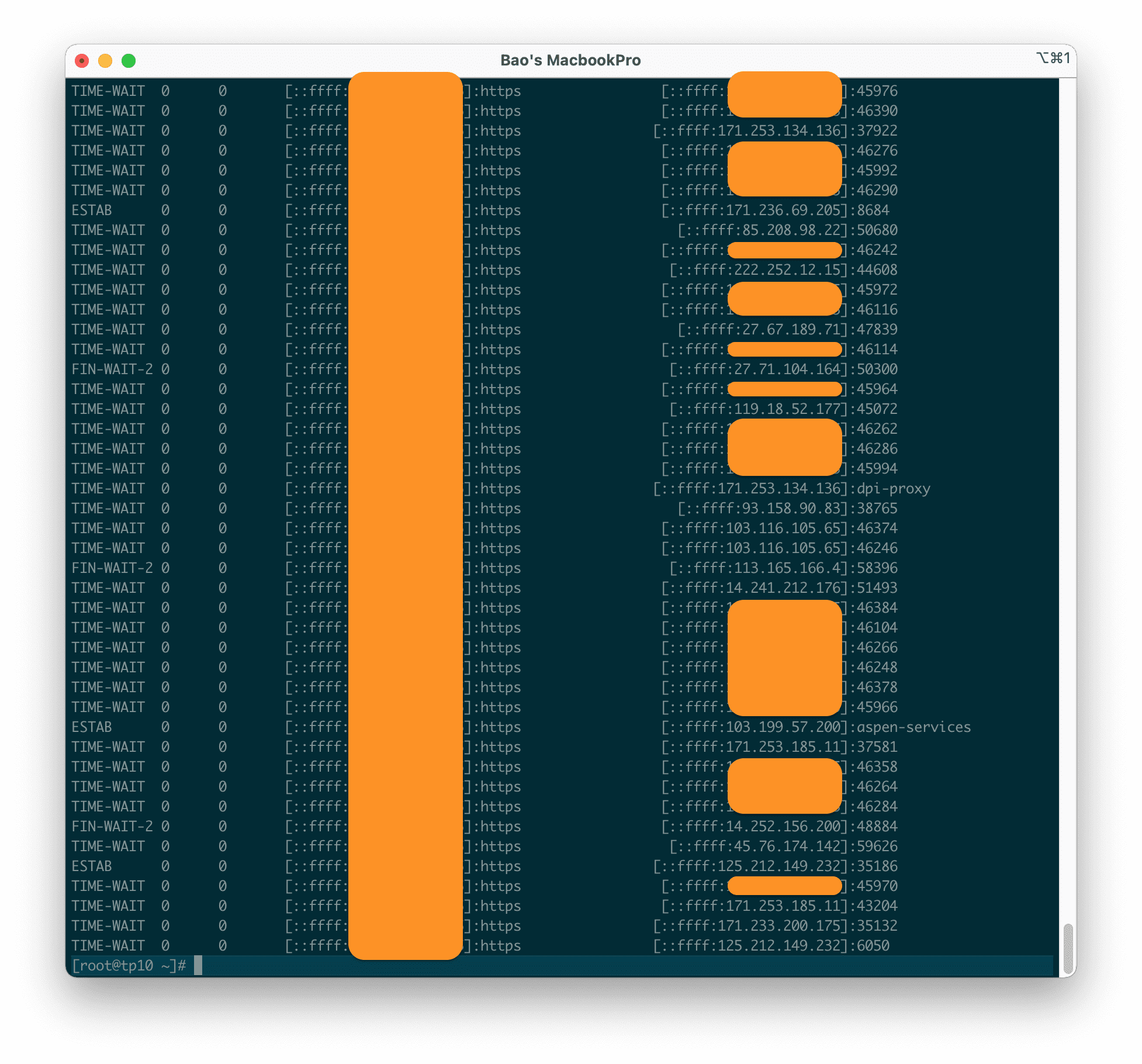
Vậy là chúng ta đã đi qua 11 lệnh ss trên Linux thường được sử dụng rồi. Nếu bạn muốn biết thêm các hướng dẫn khác thì có thể sử dụng lệnh sau để xem thêm:
man ss
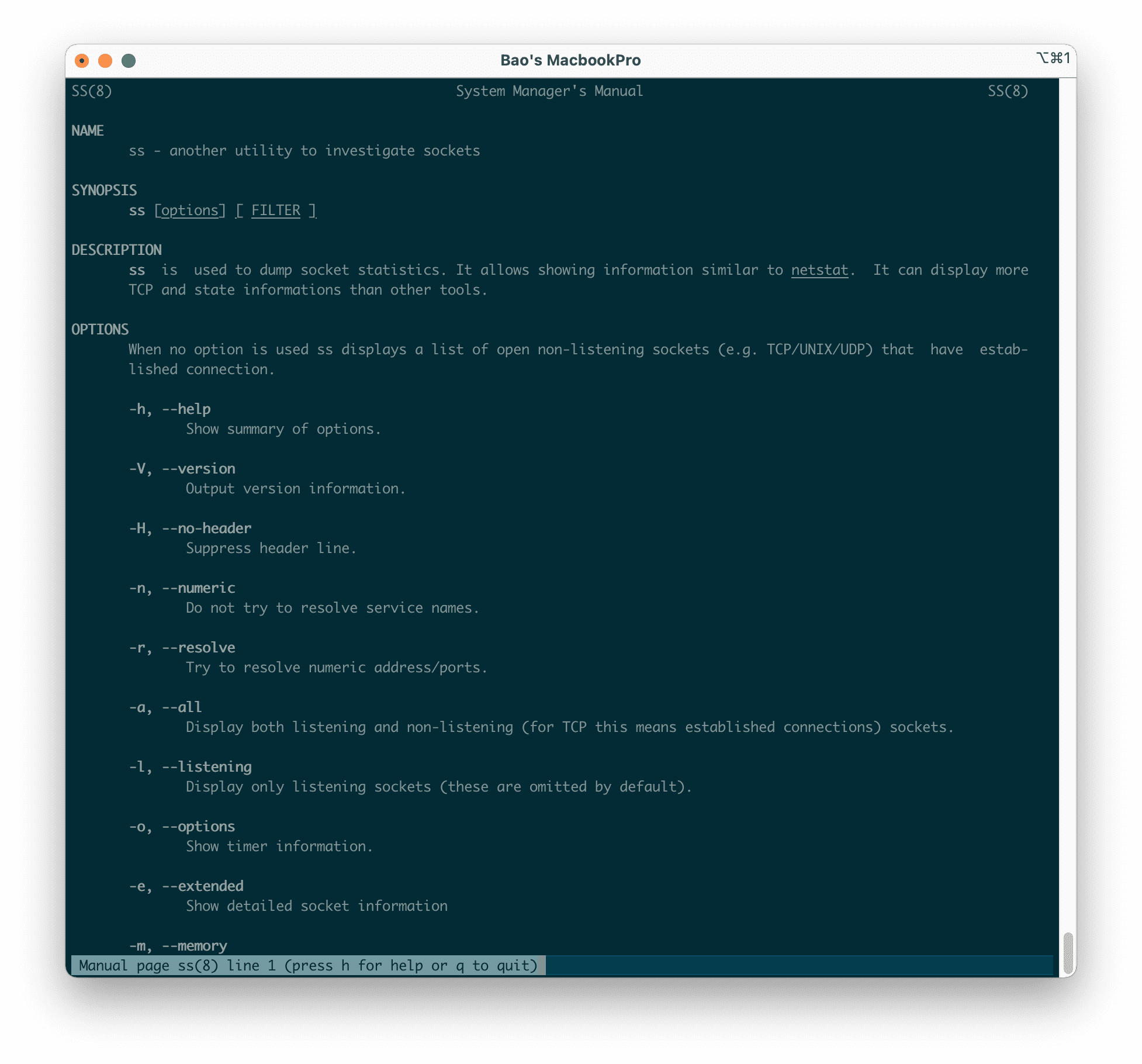
III. Tổng kết
Vậy là chúng ta đã điểm qua 11 lệnh ss trên Linux thường được sử dụng. Hy vọng bài viết này sẽ giúp công việc quản trị của bạn dễ dàng hơn rất nhiều.
Xem thêm các bài viết hữu ích về VPS Linux tại đường dẫn sau:
Nếu các bạn cần hỗ trợ các bạn có thể liên hệ bộ phận hỗ trợ theo các cách bên dưới:
- Hotline 247: 028 888 24768 (Ext 0)
- Ticket/Email: Bạn dùng email đăng ký dịch vụ gửi trực tiếp về: support@azdigi.com.

